|
Colori:
Crea la tua tavolozza dei
colori, in modo che puoi passare
da un colore all'altro
facilmente
Usa Alfa_Kleurenpallet-6
Primo piano - colore 1 = #851e0b
Sfondo - colore 2 = #ef6c05
Colore 3 - Vedi punto 8
Imposta il gradiente
Blueberries-FK di primo piano -
stile lineare con queste
impostazioni
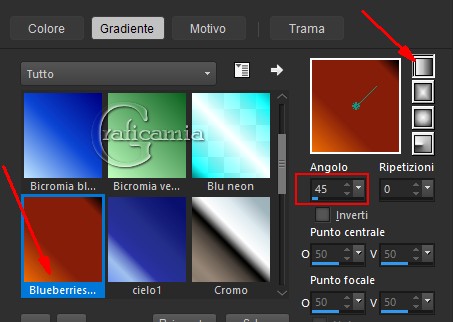
1
Apri BL20_KaD_Alfakanaal
Finestra duplica
Minimizza l'originale -
lavoriamo sulla copia
2
Riempi la tela con il gradiente
Effetti - Plugin - Mehdi /
Sorting Tile
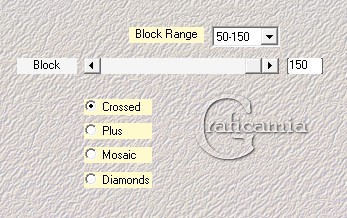
3
Effetti - effetti di bordo /
aumenta di più
4
Imposta come colore di sfondo il
bianco
Livelli nuovo livello raster
Riempi con il colore di sfondo
Livelli nuovo livello maschera -
da immagine / "BL20_KaD_Mask"
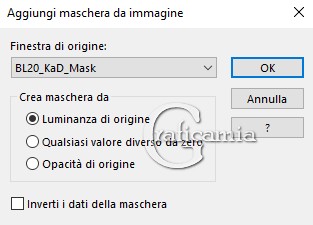
Livelli unisci - unisci gruppo
(Gruppo Raster 2)
5
Con la bacchetta magica modalità
Aggiungi (Maisc)
Clicca nel mezzo dei due
quadrati grandi
Posizionati sul livello Raster 1
Selezioni - innalza selezione a
livello
Livelli disponi porta in alto
Effetti - Plugin - Unlimited 2.0
/ Paper Texture - Canvas fine -
standard
Mantieni selezionato
6
Apri il misted del paesaggio
Modifica copia
Ritorna la tuo lavoro - modifica
incolla come nuovo livello
Riduci se è necessario
Sposta un bel pezzo nel quadrato
superiore
Selezioni - inverti
Premi canc sulla tastiera
Selezioni - deseleziona
Regola messa a fuoco - metti a
fuoco se necessario
7
Posizionati sul livello Gruppo
di Raster 2
Con la bacchetta magica -
modalità Sostituisci
clicca nel centro del quadrato
grande in basso
Modifica incolla come nuovo
livello (il tube del misted è
ancora in memoria)
Livelli disponi porta in alto
Ridimensiona se necessario
Sposta un pezzo del tube nel
quadrato selezionato
Selezione inverti
Premi canc sulla tastiera -
Selezioni - deseleziona
Livelli unisci - unisci giù 2
volte (Selezione innalzata)
8
Posizionati sul livello Gruppo
di Raster 2
Imposta come colore di sfondo un
colore leggermente più chiaro
del colore 2
(Tieni questo colore come il
colore 3)
Con lo strumento cambia colore
fai clic con il tasto destro su
una cornice bianca
Ora tutto il bianco dovrebbe
essere diventato arancione
chiaro
9
Posizionati sul livello Raster 1
Modifica copia
Posizionati sul livello Gruppo
di Raster 2
Con la bacchetta magica clicca
nel quadratino più piccolo (a
destra)
Livelli nuovo livello Raster
(Raster2)
Modifica incolla nella selezione
Effetti - effetti di trama -
Pietra dura
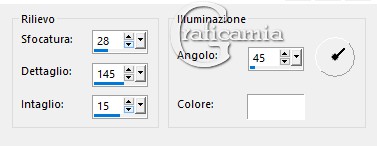
Regola messa a fuoco - accentua
messa a fuoco
Selezioni deseleziona
Livelli disponi sposta giù
10
Posizionati sul livello Gruppo
di Raster 2
Con la bacchetta magica clicca
nel quadratino centrale
Posizionati sul livello Raster 1
Selezioni - innalza selezione a
livello (Selezione innalzata 1)
Livelli duplica
Effetti - Plugin - Italian
Editor Effect / Fiore
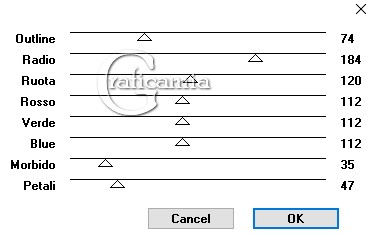
Metti la modalità di miscelatura
a Sovrapponi
Livelli unisci - unisci giù
Selezioni - deseleziona
Regola messa a fuoco - accentua
messa a fuoco
11
Posizionati sul livello Raster 1
Selezioni carica selezione da
canale alfa - Selectie 9
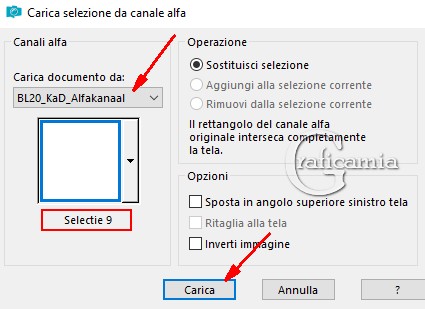
Selezioni - innalza selezione a
livello (Selezione innalzata 2)
Livelli duplica
Effetti - Plugin - Italian
Editors Generatore – Pattern
Radiale
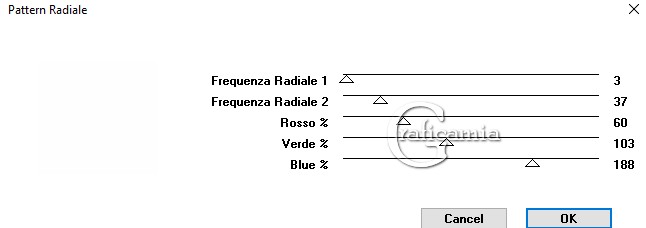
Metti la modalità di miscelatura
a Luminanza esistente
Livelli unisci - unisci giù
Selezioni - deseleziona
Posizionati sul livello Raster 2
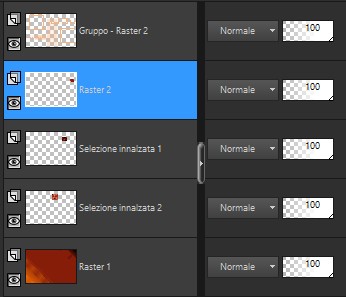
Livelli unisci - unisci giù 2
volte
Effetti - Plugin - Alien skin
Eye Candy 5 - Impact / Glass /
Clear
12
Imposta come colore di primo
piano il colore 1
Colore di sfondo colore 3
Crea un gradiente di primo piano
- stile lineare con queste
impostazioni
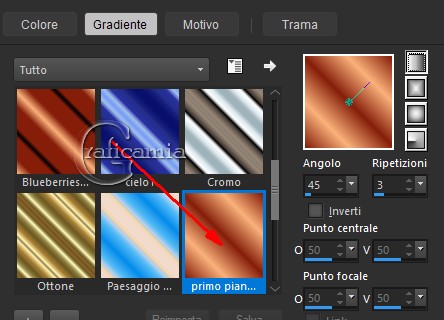
Posizionati sul livello
superiore (Selezione innalzata)
Livelli nuovo livello Raster (Raster
2)
Selezioni carica selezione da
canale alfa - Selectie 1
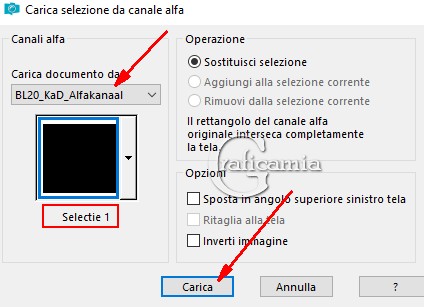
Riempi la selezione con il
gradiente
13
Effetti - effetti 3D / Smusso a
incasso
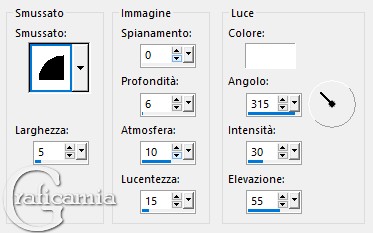
Selezioni - deseleziona
14
Effetti - effetti 3D sflaza
ombra - colore #000000
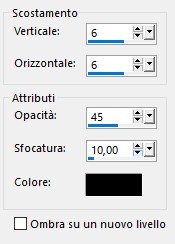
15
Metti la spunta si inverti al
gradiente
Livelli nuovo livello Raster (Raster
3)
Selezioni carica selezione da
canale alfa - Selectie 2
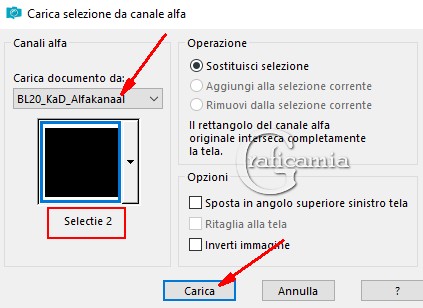
Riempi la selezione con il
gradiente
Effetti - effetti 3D / Smusso a
incasso
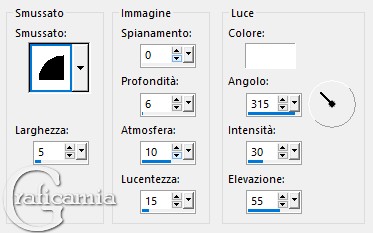
Selezioni - deseleziona
Effetti - effetti 3D sflaza
ombra - colore #000000
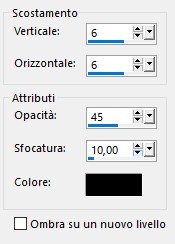
Livelli unisci - unisci giù 2
volte (Selezione innalzata)
16
Posizionati sul livello Gruppo
di Raster 2
Selezioni - Carica selezione da
canale alfa - Selectie 8
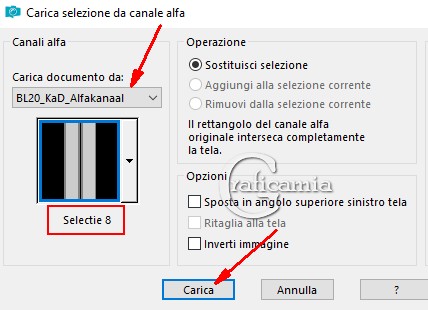
Effetti - effetti di bordo -
aumenta
17
Selezioni - carica selezione da
canale alfa - Selectie 6
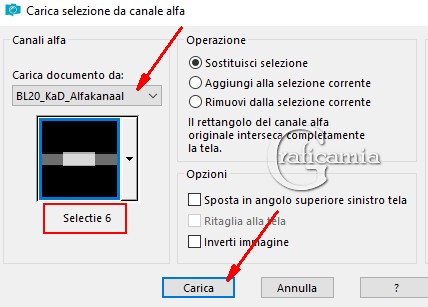
Selezioni - innalza selezione a
livello (Selezione innalzata 1)
Selezioni deseleziona
Immagine ruota per gradi - 90 a
Destra - niente selezionato
Premi K per attivare il puntato
e imposta cosi:
Pos X = 710
Pos Y = 103
Premi M per disattivare il
puntatore
Livelli disponi sposta giù 2
volte
Matti la modalità di miscelatura
a Luce netta
Regola - messa a fuoco - metti a
fuoco
18
Imposta il colore di primo piano
- colore 1
Livelli nuovo livello raster (Raster
2)
Livelli disponi porta in alto
Selezioni - carica selezione da
canale alfa - Selectie 7
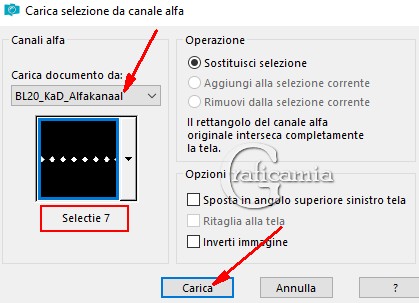
Riempi con il colore di primo
piano
Effetti - Plugin - Alien Skin -
Eye Candy 5 / Impact - Glass /
Clear
Selezioni - deseleziona
19
Imposta come colore di primo
piano il colore 2
Livelli nuovo livello Raster (Raster
3)
Selezioni - carica selezione da
canale alfa - Selectie 3
Riempi con il colore di primo
piano
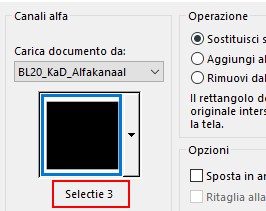
Selezioni - carica selezione da
canale alfa - Selectie 4
Riempi con il colore di primo
piano
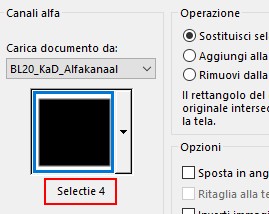
Selezioni - carica selezione da
canale alfa - Selectie 5
Riempi con il colore di primo
piano
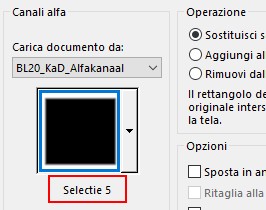
le selezioni debbono essere
tutte sullo stesso livello
Selezioni - deseleziona
Effetti - effetti 3D sfalza
ombra V & H 6 - 45 - 10 - colore
nero
20
Posizionati sul livello Raster 1
Livelli duplica (Copia di Raster
1)
Livelli disponi porta in alto
Effetti - Plugin - MuRa's
Meister / Perspective Tiling -
standard ma Height a 10
Effetti - effetti 3D sfalza
ombra V & H 0 - 80 - 40 - Colore
nero
21
Apri il tuo vaso di fiori
autunnali
Modifica copia
Ritorna al tuo lavoro - Modifica
incolla come nuovo livello (Raster
4)
Riduci, rifletti ecc se
necessario
Posizionalo leggermente fuori
dal centro, ma al centro del
pavimento
Effetti - effetti 3D sfalza
ombra V -6 - H 35 - 15 - 5 -
Colore nero
22
Apri BL20_KaD_Text
Modifica copia
Ritorna al tuo lavoro - Modifica
incolla come nuovo livello (Raster
5)
Immagine rifdimensiona 80% -
tutti i livelli non selezionato
Premi K per attivare il puntato
e imposta cosi:
Pos X = 36
Pos Y = 378
Premi M per disattivare il
puntatore
Metti la modalità di miscelatura
a Indebolisci
23
Imposta come colore di sfondo il
colore bianco
Posizionati sul livello Raster 1
Livelli nuovo livello Raster
Riempi con il colore di sfondo
Livelli nuovo livello maschera -
da immagine "Narah_mask_0511"
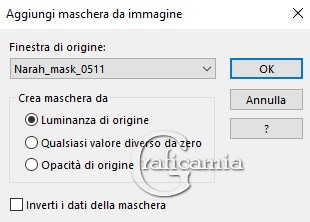
Livelli duplica (hai 2 livelli
maschera ora)
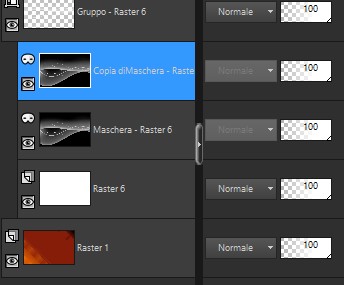
Livelli unisci - unisci Gruppo
(Gruppo di Raster 6)
Immagine rifletti
Immagine capovolgi
Metti la modalità di miscelatura
a Indebolisci
Abbassa l'opacità a 75
risultato:
controlla attentamente i livelli
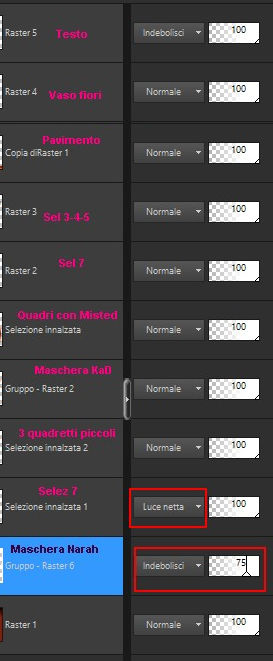
Livelli unisci - unisci tutto
24
Immagine aggiungi bordatura :
2 pix colore bianco
Selezioni - seleziona tutto
30 pix colore 1
Selezioni inverti
Effetti - Plugin - AAA Frames /
Foto Frame
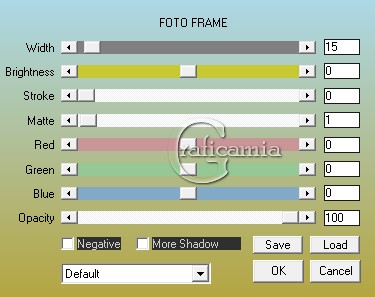
Selezioni - deseleziona
25
Inserisci la tua firma o
watermark
Metti anche il watermark di
Karin che è nel materiale
26
Livelli unisci - unisci tutto
Immagine ridimensiona 900 pixel
di larghezza - tutti i livelli
selezionato
Regola messa a fuoco maschera di
contrasto 2 - 30 - 2 - niente
selezionato
Salva in formato Jpg

Paola |

Paola |

Angelaxcaso |

Annamaria |

Annamaria |

Chicca |

Emanuela |

Lorette |

Maryland |

Paolapaola |

Pattyf56 |

Rosanna |

Sefyn |

Severino |
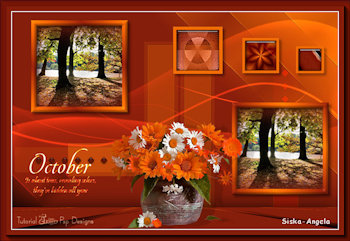
Siska-Angela |

Sognographic |

Vincent 43 |
|
| |
|
|

Le mie traduzioni sono
registrate su:

|